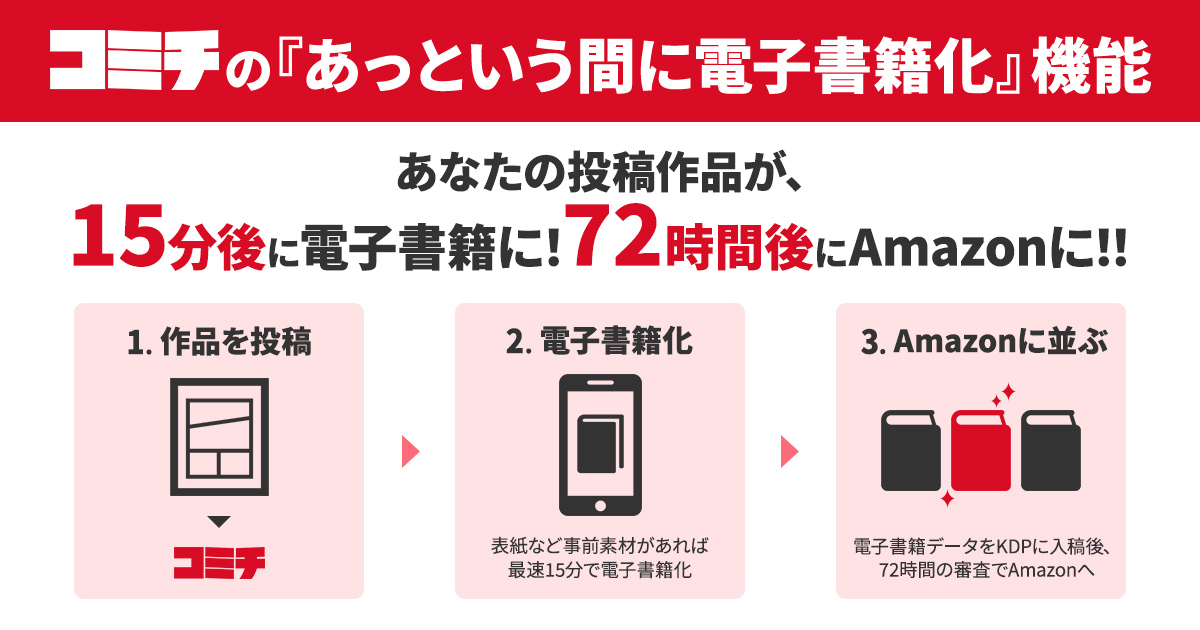
コミチでは、必要な項目を入力して作品を投稿するだけで、ePubファイルを簡単に作成し、kindle direct publishingで電子書籍を出版することができます。
kindle direct publishing(以下KDP)とは、Amazonが提供しているセルフ出版サービスです。 KDPを利用することで、Amazonで誰でも無料で電子書籍を出版・販売することができます。
KDPで電子書籍を出版することはとても簡単ですが、入稿するためには原稿のファイル形式をKDPが推奨しているdocx、ePub、KPFのいずれかに変換する必要があります(サポートされているファイル形式の一覧はこちら)。
動画でも解説をしているので、ぜひこちらもご覧ください。
1. コミチに作品を投稿する(すでに投稿済みの作品をePub化するときは、「2. ePubデータを作成する」からご覧ください)
・トップページ右上の「作品管理」をクリックする

・作品管理・投稿画面で「作品(連載)を新規作成」をクリックする

・項目を入力し、作品を投稿する
必須項目は「タイトル」のみなので、他の項目は省略しても投稿できます。また、後からでも編集可能です。

・作品詳細ページの「話の投稿」をクリックする

・話を投稿する画面で、マンガ画像やエピソードのタイトルを設定する
必須項目は「マンガ画像」、「タイトル」のみなので、他の項目は入力しなくても投稿できます。また、後からでも編集可能です。

2. ePubデータを作成する
・作品詳細ページの「入稿データ作成」をクリックする

入稿データ作成画面に遷移します。

・ePubに収録したいエピソードを選ぶ
デフォルトでは、公開中のすべてのエピソードが収録されるようになっています。

収録するエピソードを指定することも可能です。

・必要に応じて特典エピソードを追加する
ePubファイルには、電子書籍を購入した人限定で閲覧できる「特典エピソード」を追加することができます。追加したい場合は、事前に特典エピソードを下書き状態で投稿しておきます。


・ページ進行方向を指定する
デフォルトでは「右から左」(一般的な漫画のスタイル)になっています。

・「電子書籍(ePub)をつくる」にチェックを入れ、必要項目を入力する
必須項目は「書籍タイトル」、「著者名」なので、他の項目は省略しても作成できます。また、後からでも編集可能です。

「入稿データを作成」をクリックすると、入稿データ管理画面に遷移します。
おおよそ10分ほどで、ePubファイルのダウンロードが可能になります。

・ePubファイル生成の完了をお知らせするメールが届いたら、「入稿データ管理画面を開く」をクリックする

・入稿データ管理画面でePubのダウンロードボタンをクリックする

ePubファイルがダウンロードできました。

3. KDPで電子書籍を出版する
・KDPにアカウントを登録/サインインする
こちらからアカウントをの登録/サインインが可能です。Amazonアカウントでログインすることができます。
・タイトルの新規作成画面で「電子書籍または有料マンガ」をクリックする

・「Kindle本の詳細」を入力する
「(オプション)」と表記があるものは、入力しなくても先に進むことができます。
注意が必要なのは、「出版に関して必要な権利」の項目です。「これはパブリックドメインの作品です。」を選ぶと、「出版した電子書籍を誰でも自由に使ってよい」ということになってしまうので、通常は「私は著作権者であり、出版に関して必要な権利を保有しています。」を選択します。

・Kindle本のコンテンツを入力する
「電子書籍の原稿をアップロード」から、先ほどコミチで作成したePubファイルをアップロードし、必要項目を入力します。「(オプション)」と表記があるものは、入力しなくても先に進むことができます。
また、「デジタル著作権(DRM)」とは、電子書籍の不正利用を防ぐためのテクノロジーのことです。著者によっては、読者に作品を積極的に広めてほしいという考えから本にDRMを適用しない場合もあります。ここでのDRM設定を後から変更することはできないので注意が必要です。

・「Kindle本の価格設定」を入力する
「KDPセレクト」とは、より多くの読者を獲得し、収入を増やすことができるようにする無料のプログラムです。大きなメリットがありますが、90日間はコンテンツをKindleのみの独占販売にしなければならない等の条件もあります(詳しくはこちら)。
また、70%のロイヤリティを得るためにはKDPセレクトに登録する必要があります。
「各マーケットプレイスごとの希望小売価格」は、プルダウンを「Amazon.co.jp」に設定し日本円の「希望小売価格」を入力すると、自動で他の国の「希望小売価格」も設定されます。ロイヤリティを「70%」に設定した場合、250円〜1,250円の間で価格設定しなければいけません。
「本のレンタル」は、ロイヤリティを「70%」で設定している人は「許可する」状態でロックされていて、変更できないようになっています。ロイヤリティを「35%」で設定している人はチェックボックスを外すことができます。

正常に完了し申請が通ると、最大72時間以内に世界中のAmazonであなたの電子書籍を購入できるようになります。
あとは、申請が通り購入が可能になったという連絡のメールを待つだけです。
電子書籍の出版、おめでとうございます!



